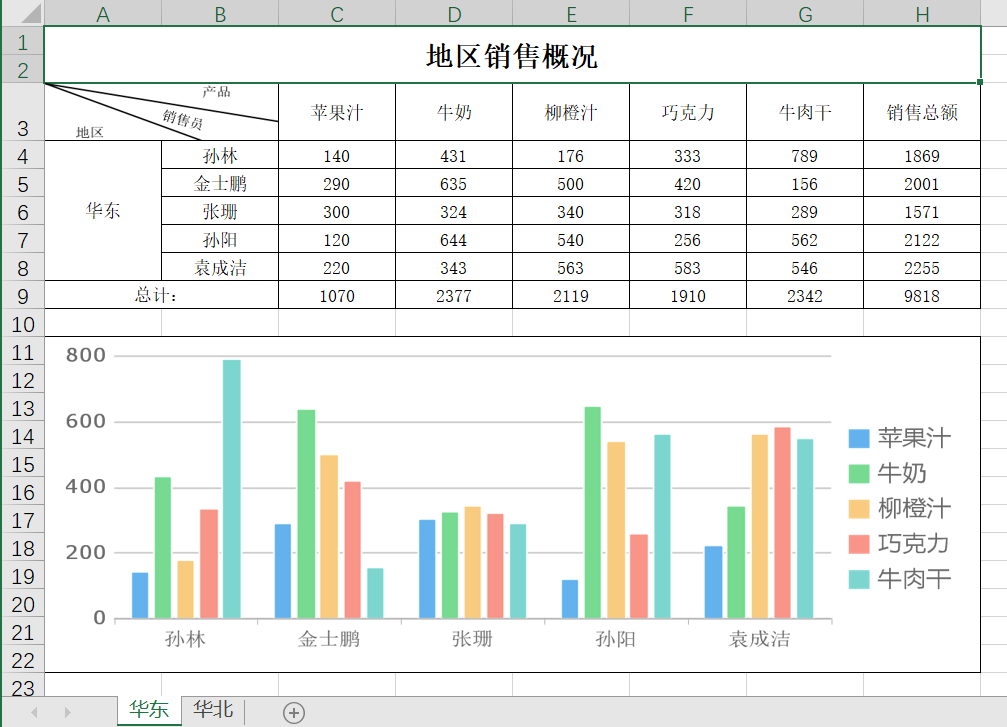1.概述编辑
在报表统计分析中,常常希望将某类报表或者不同参数的同一报表汇总导出到一个 Excel 中,每张报表对应一个 sheet。如下图所示,地区销售量统计报表,导出后,将每个地区的数据单独作为一个 sheet 汇总于一个 Excel 中。
实现将某类报表或者不同参数的同一报表汇总导出到一个 Excel 中,可以通过Java 程序调用帆软导出 API 实现。
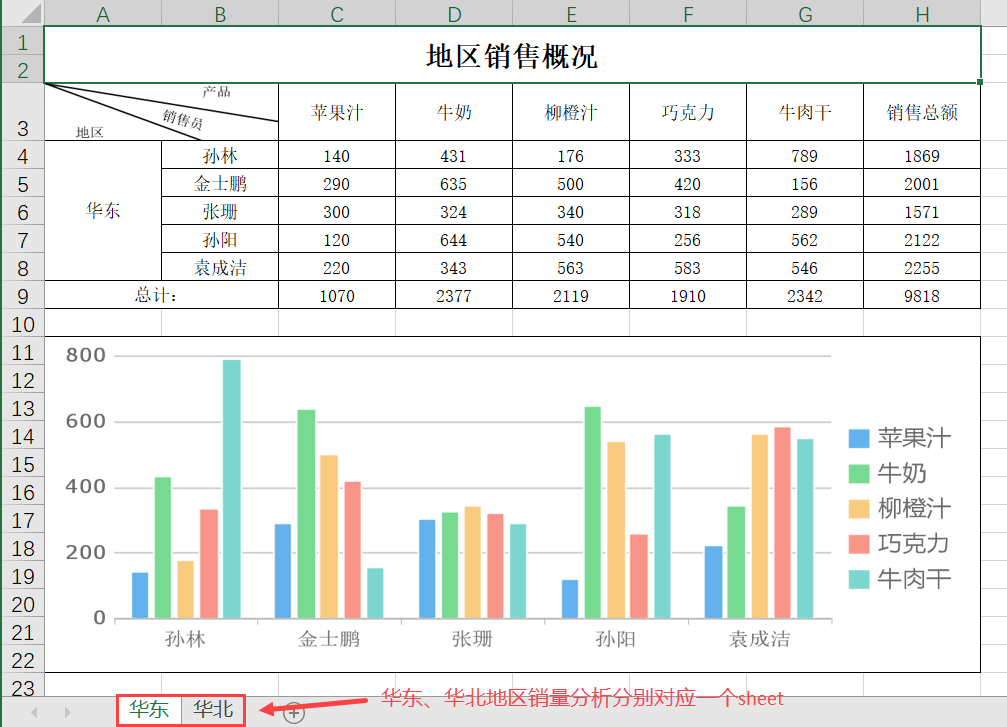
2. 原理编辑
2.1 读入模板
// 未执行模板工作薄
TemplateWorkBook workbook = TemplateWorkBookIO.readTemplateWorkBook(
"Gettingstarted.cpt");2.2 给参数赋值
以第一个执行后的结果工作薄 rworkbook 作为容器,添加其他地区的统计报表,因此先将 rworkbook 中的第一个 sheet 重命名为华东,表示华东地区的数据。
// 参数值为China计算结果,将结果保存至rworkbook
Parameter[] parameters = workbook.getParameters();
java.util.Map parameterMap = new java.util.HashMap();
for (int i = 0; i < parameters.length; i++) {
parameterMap.put(parameters[i].getName(), "华东");
}
PageWorkBook rworkbook = (PageWorkBook)workbook.execute(parameterMap,new PageActor());
rworkbook.setReportName(0, "华东");改变参数值后,将华北地区的执行结果加入工作簿。
rworkbook.setReportName(0, "华东");
改变参数值为华北,执行获得结果报表 PageReport,加入结果工作薄
// 清空parametermap,将参数值改为华北,计算后获得ResultReport
parameterMap.clear();
for (int i = 0; i < parameters.length; i++) {
parameterMap.put(parameters[i].getName(), "华北");
}
PageWorkBook rworkbook2 = (PageWorkBook)workbook.execute(parameterMap,new PageActor());
PageReport rreport2 = rworkbook2.getPageReport(0);
rworkbook.addReport("华北", rreport2);2.3 导出工作薄
// 定义输出流
FileOutputStream outputStream;
// 将结果工作薄导出为Excel文件
outputStream = new FileOutputStream(new File("E:\\ExcelExport.xls"));PageExcelExporter excelExport = new PageExcelExporter(ReportUtils.getPaperSettingListFromWorkBook(workbook));
ExcelExport.export(outputStream, workbook.execute(parameterMap));3. 示例编辑
3.1 准备工作
使用 Java 编译器,如 IDEA 或 Eclipse 导入相关的 Finereport JAR 包。需要导入的包括安装工程包%FR_HOME%/lib下面的所有的包,%FR_HOME%/server/lib下面的所有包,%FR_HOME%/webapps/webroot/WEB-INF/lib下面的所有包,还要引入 JDK 的 tools.jar。
3.2 编写代码
在 Java 编译器中新建 Java文件,编写 Java 代码,示例完整代码详见:
注:代码中需要调整所在工程路径和导出 Excel 的存放路径,请根据实际情况修改。
https://git.fanruan.com/demo/example/src/release/10.0/src/main/java/com/fr/io/ExportReports.java
3.3 编译并运行
编译并运行该 Java 代码,无报错,运行通过后就会在对应的导出路径下导出文件 ExcelExport1.xls,如下图所示:

打开该文件,便可以看到,不同地区的数据已经分别作为一个 sheet 保存至一个 Excel 中了。如下图所示: